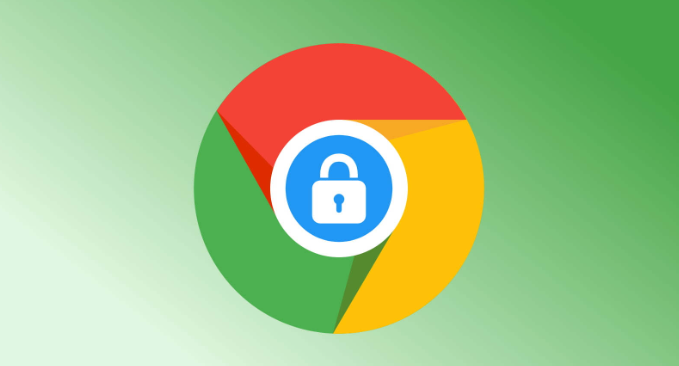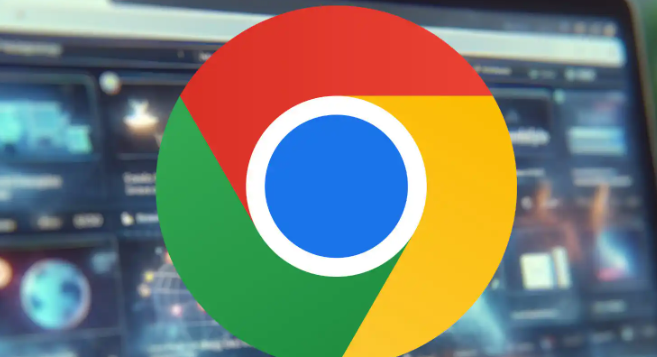详情介绍

检查快捷键响应状态修复基础交互。按下F11键尝试退出全屏模式,这是Chrome默认的切换方式。若键盘无反应,可先确认是否因其他应用程序占用焦点导致信号丢失,此时需点击浏览器窗口任意位置激活其为当前活动程序。对于机械键盘老化的情况,反复插拔接口或更换新键盘测试能否恢复正常功能。
强制结束进程重启浏览器组件。打开任务管理器找到Chrome相关条目,右键选择结束任务确保所有后台实例关闭。重新启动时观察是否仍卡在全屏状态,建议同时按住Shift键加载纯净配置模式排除扩展干扰。此方法能清除临时缓存积压造成的渲染异常问题。
禁用硬件加速稳定图形渲染引擎。进入设置菜单选择系统选项,关闭可用时使用硬件加速开关。该功能虽能提升画面流畅度,但与部分显卡驱动存在兼容性冲突,特别是老旧设备容易出现画面锁定现象。保存更改后重启浏览器验证全屏控制是否恢复灵敏。
清理浏览数据消除残留指令。通过隐私与安全板块执行彻底清除操作,勾选缓存图像、Cookie及其他站点数据的复选框。损坏的临时文件可能携带错误的全屏状态标记,导致系统持续接收冲突指令。完成清理后必须重新登录账户并刷新页面使设置生效。
排查扩展程序拦截行为。访问chrome://extensions页面逐个禁用近期安装过的插件,重点监控广告拦截类工具和窗口管理脚本。某些扩展会篡改默认视图参数阻止正常缩放操作,遇到可疑项立即移除并记录名称以便后续规避。
更新浏览器版本修复程序漏洞。点击关于Chrome查看当前版本号,连接网络自动下载最新补丁包。开发团队定期修正的不仅是安全风险,还包括界面响应逻辑错误。升级过程中注意备份书签防止数据丢失,新版本安装后优先测试全屏切换功能是否正常。
调整显示适配设置匹配分辨率。在Windows显示设置中更改文本大小比例,过高的缩放级别可能导致控制按钮偏移至可视区域外。尝试将推荐值调低一档并应用更改,随后检查屏幕顶端是否出现可点击的控制栏区域用于手动退出全屏模式。
通过上述步骤逐步排查处理,用户能够有效解决Chrome浏览器全屏后无法退出的问题。每次修改设置后建议立即测试验证,确保新的配置能够按预期工作。若遇到复杂情况可考虑联系技术支持人员协助处理。